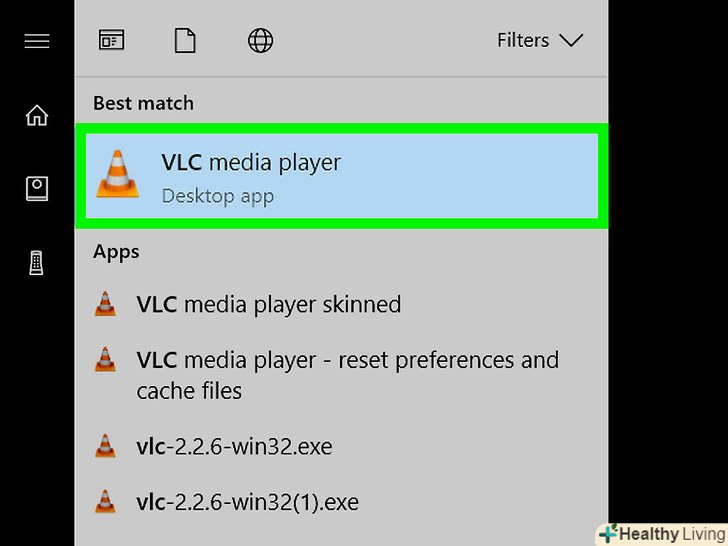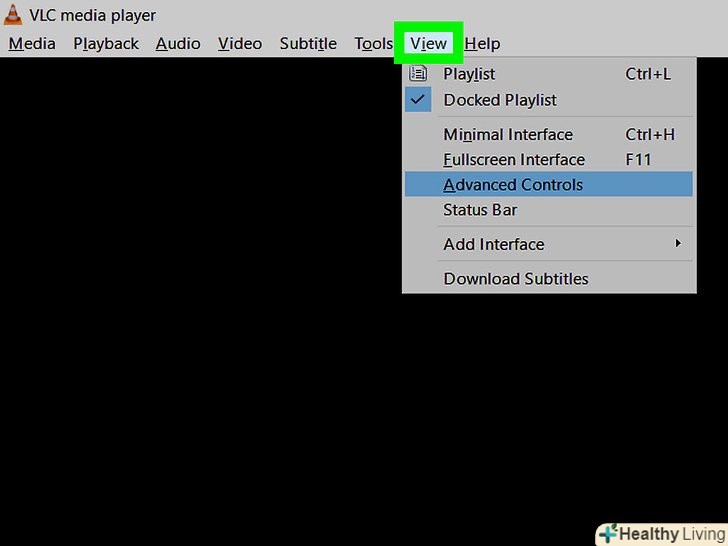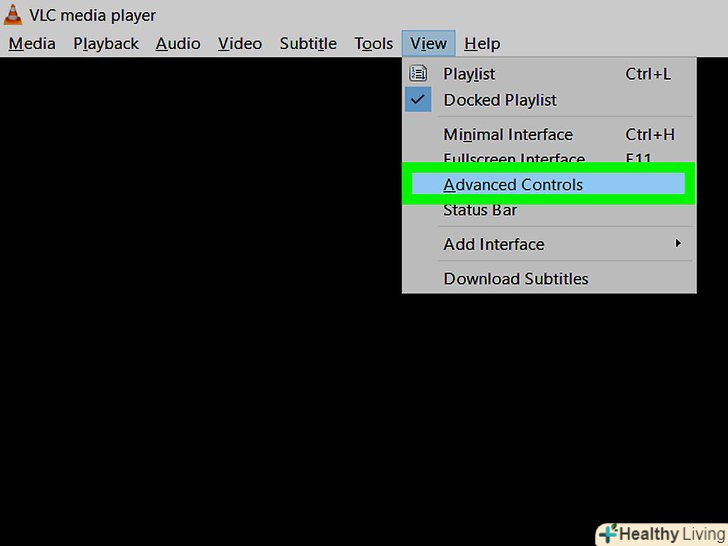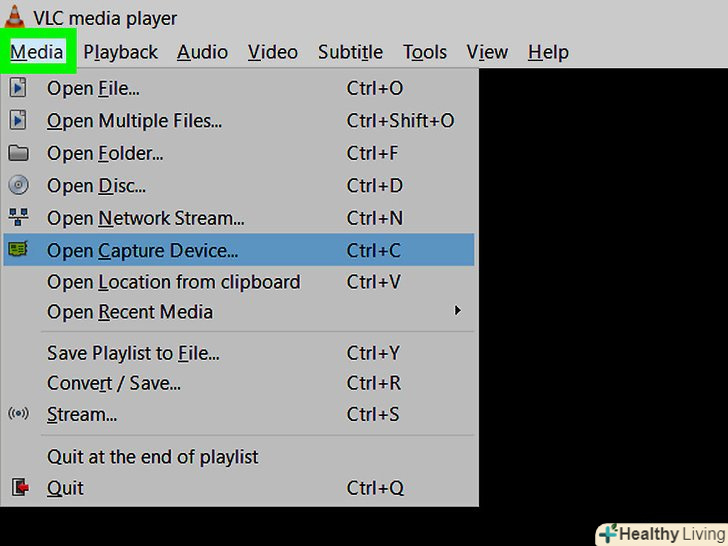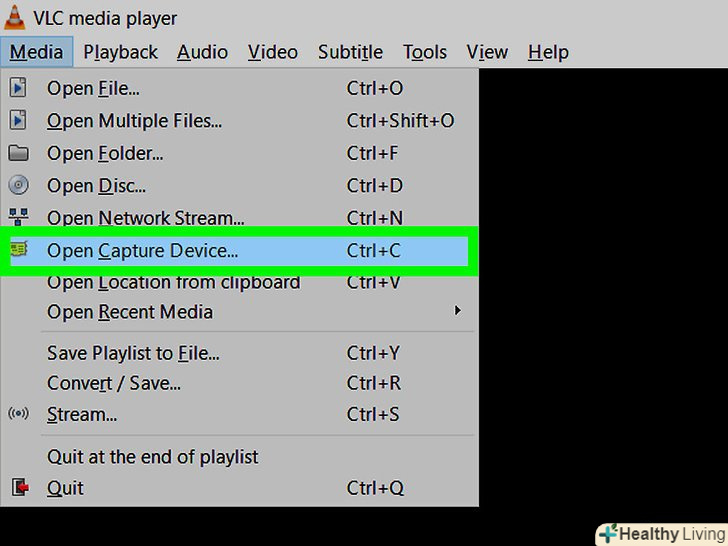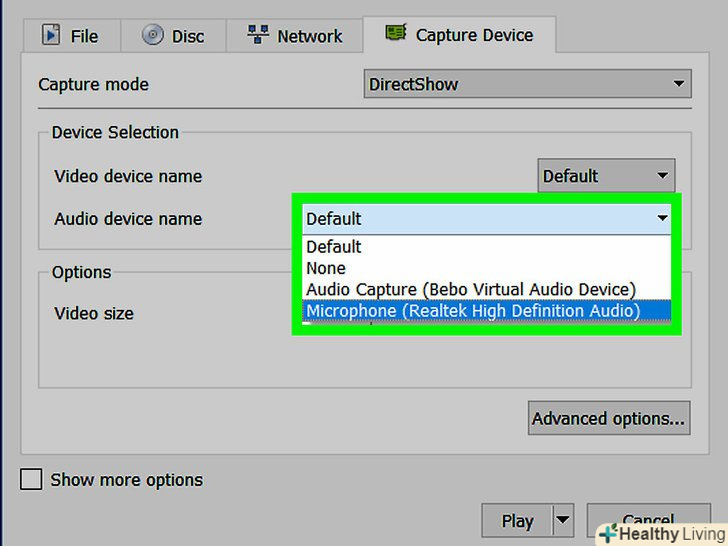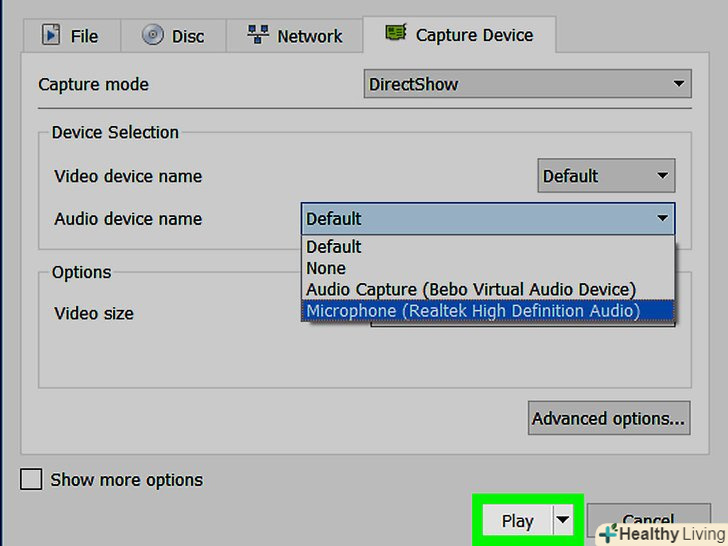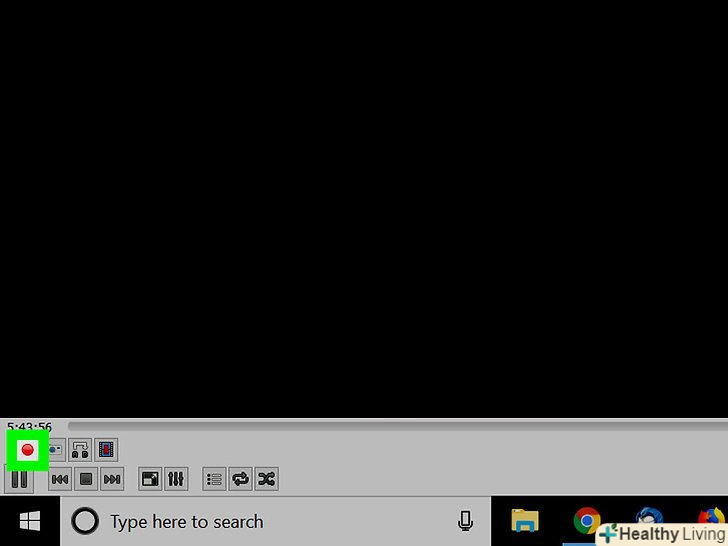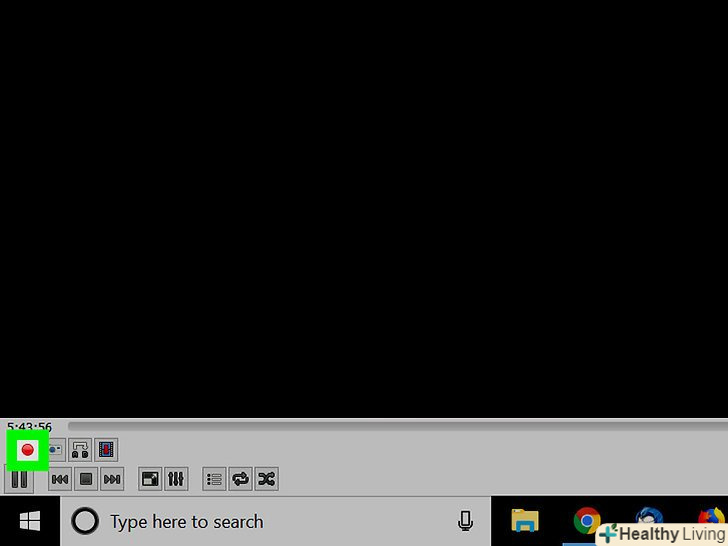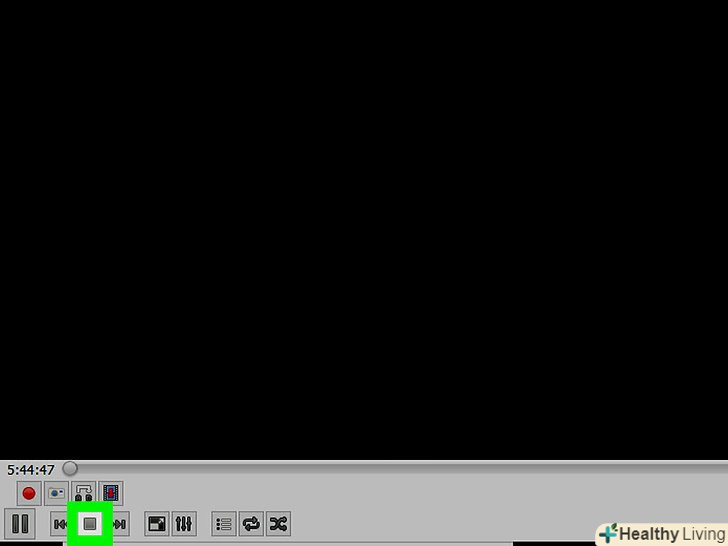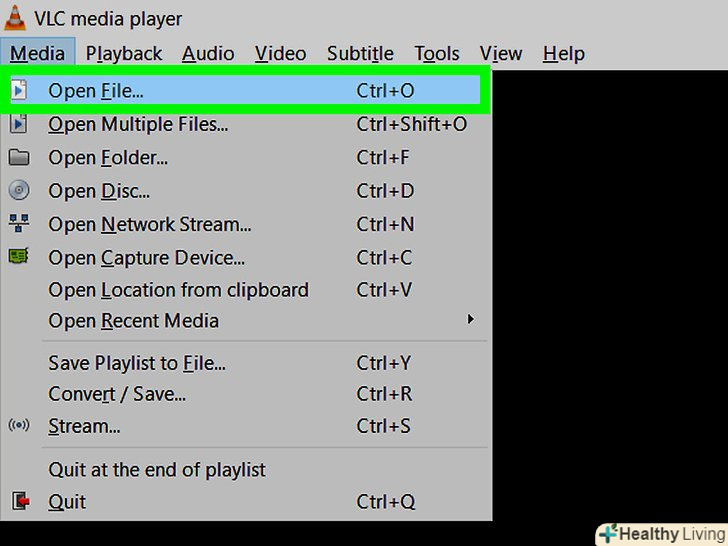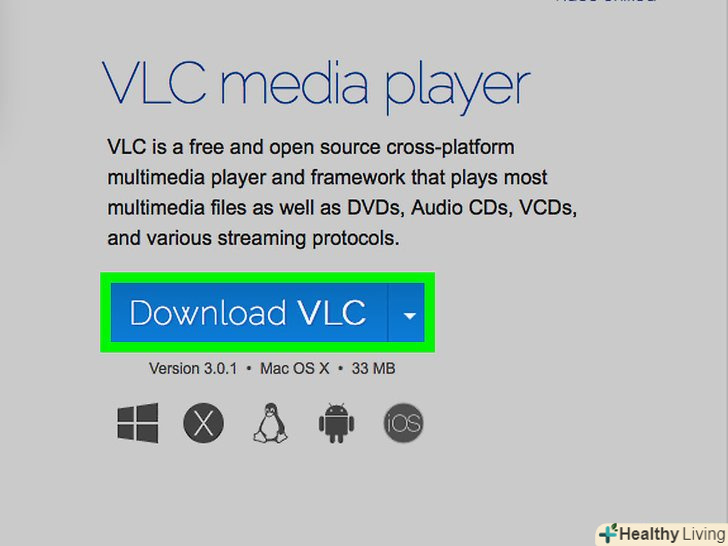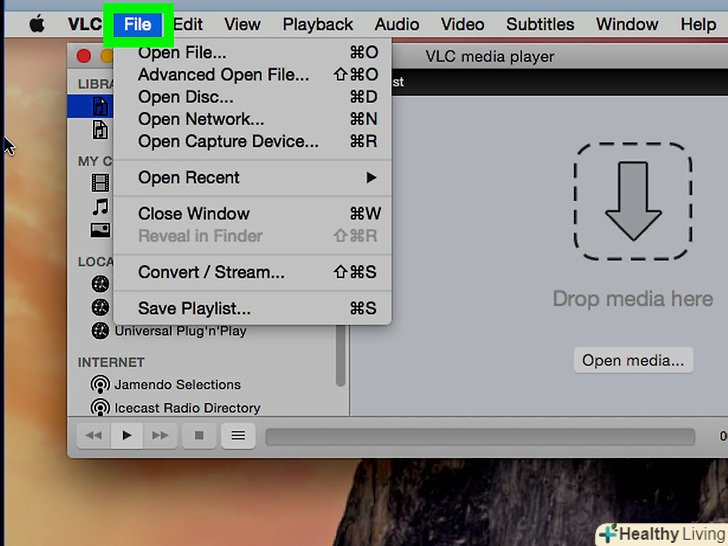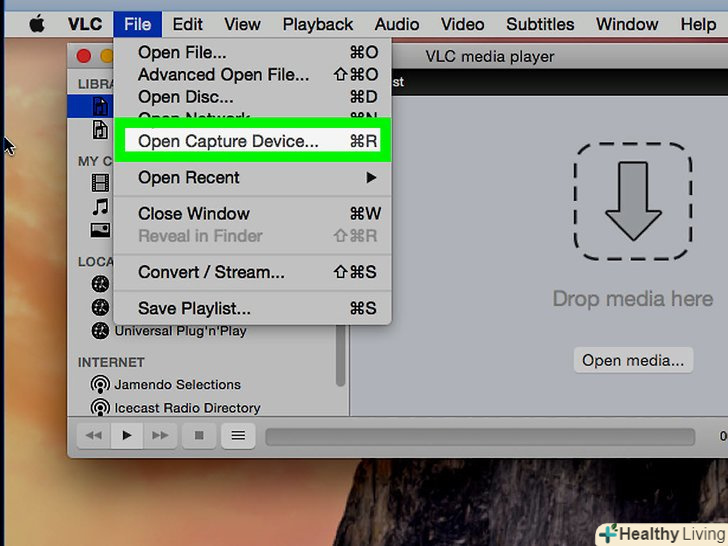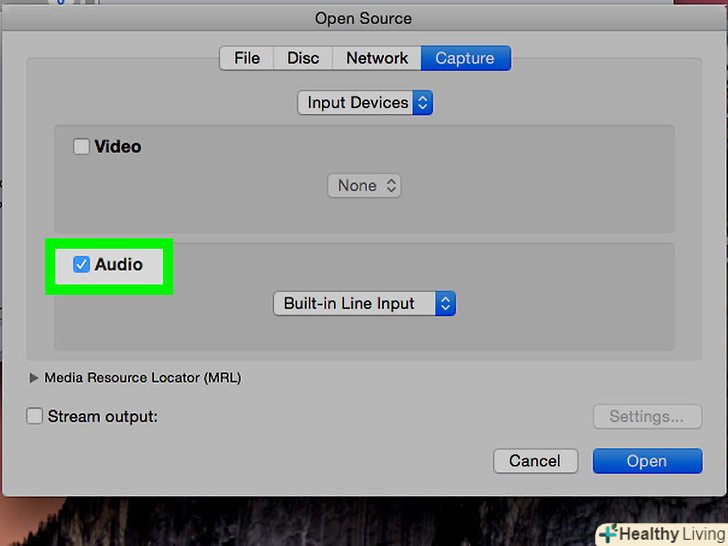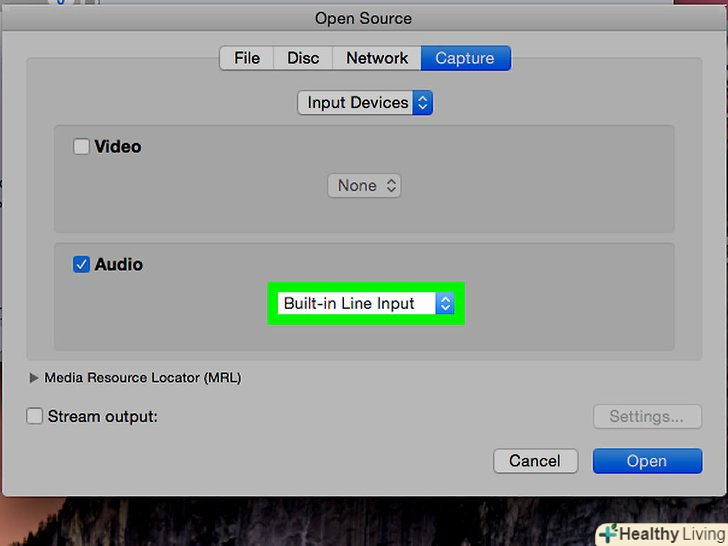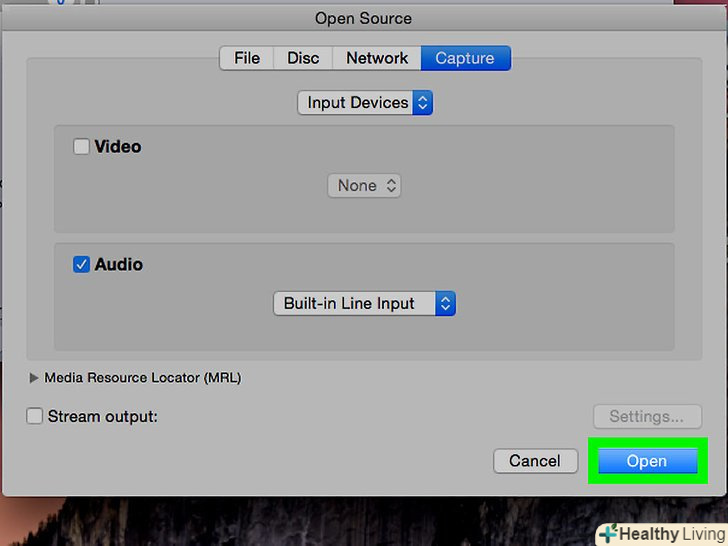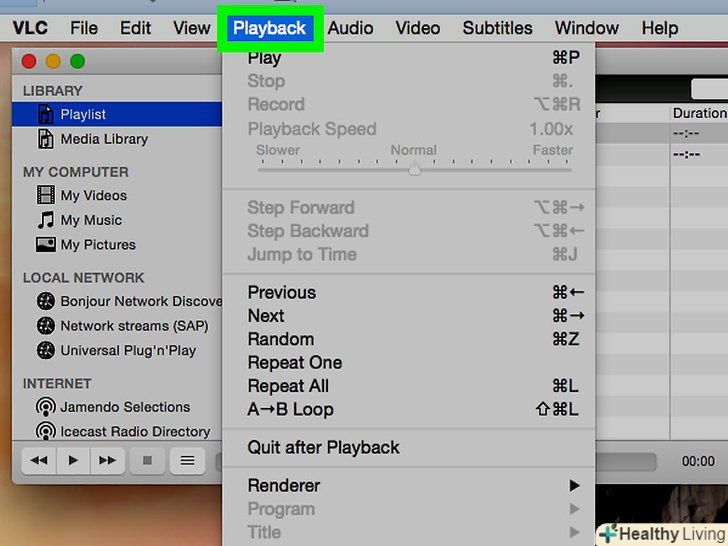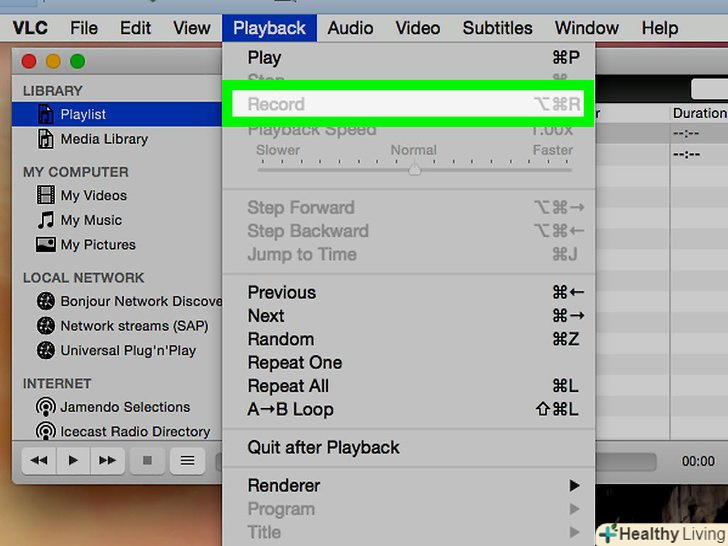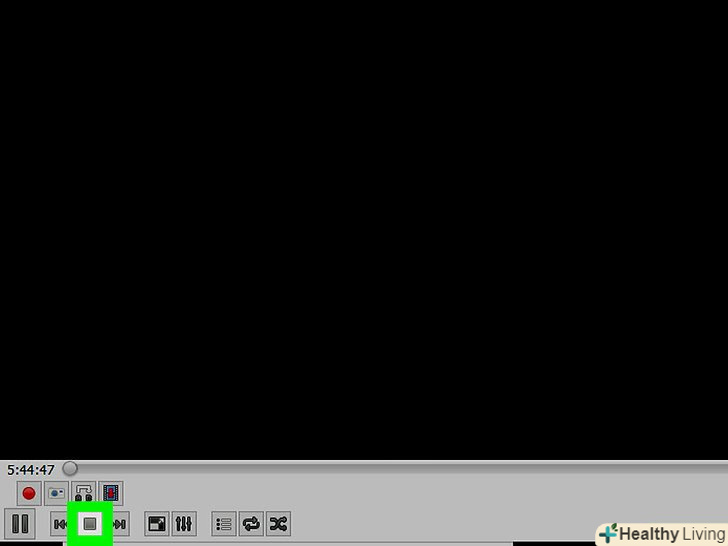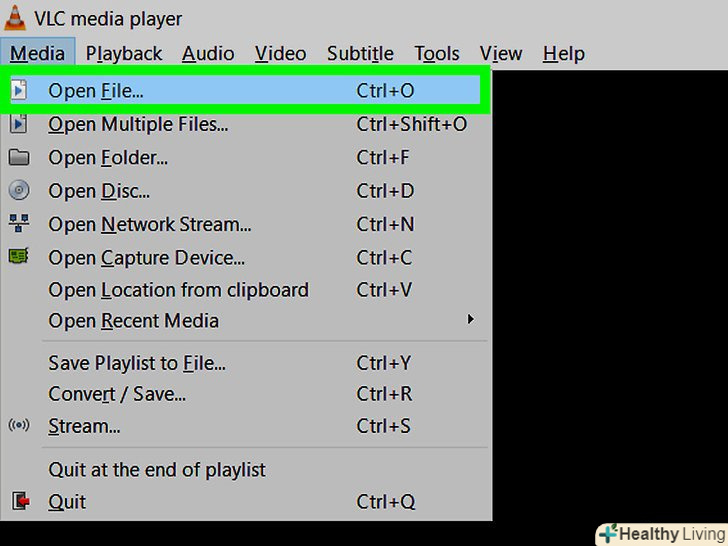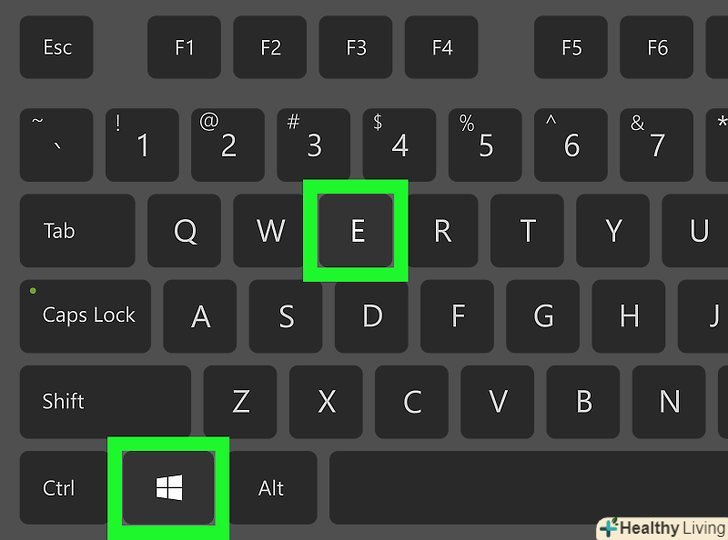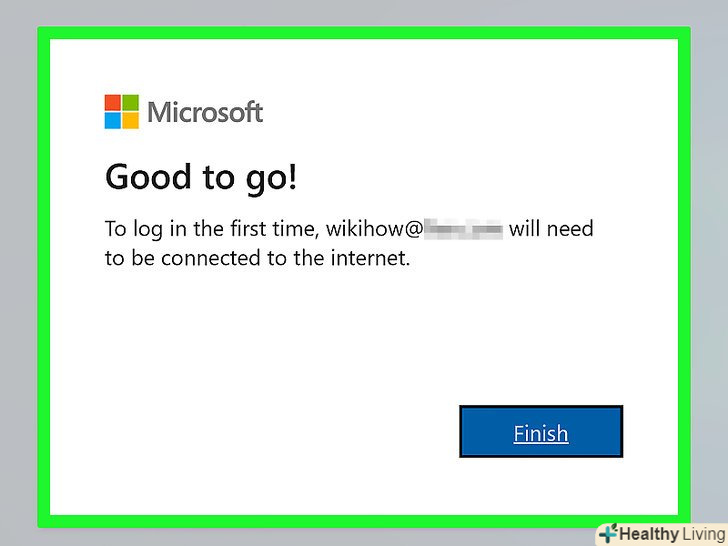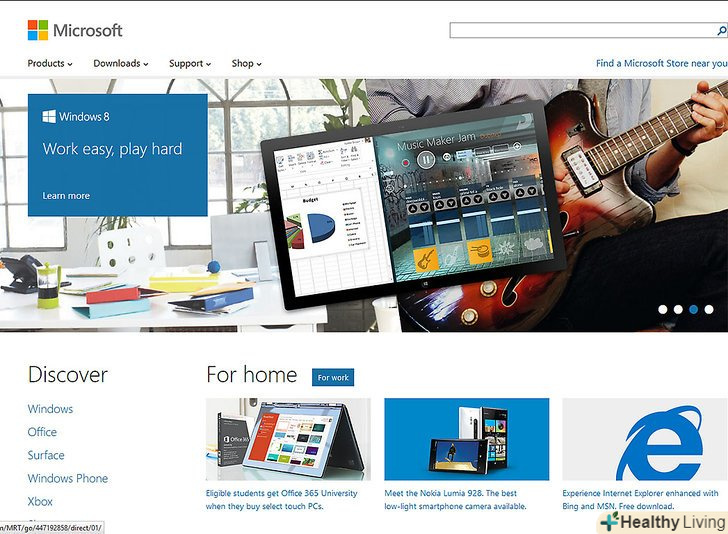З цієї статті ви дізнаєтеся, як на комп'ютері з Windows і Mac OS X записати звук за допомогою медіаплеєра VLC.
Кроки
Метод1 З 2:
Windows
Метод1 З 2:
 Запустіть VLC. натисніть на значок у вигляді оранжевого конуса з білими смугами.
Запустіть VLC. натисніть на значок у вигляді оранжевого конуса з білими смугами.- Якщо на комп'ютері немає VLC, встановіть його.
 Відкрийте менюВид.ви знайдете його в рядку меню вгорі екрана. Розкриється меню.
Відкрийте менюВид.ви знайдете його в рядку меню вгорі екрана. Розкриється меню. НатиснітьДодаткові елементи управління.ви знайдете цю опцію посередині меню. Над кнопкою відтворення відобразяться додаткові елементи управління.
НатиснітьДодаткові елементи управління.ви знайдете цю опцію посередині меню. Над кнопкою відтворення відобразяться додаткові елементи управління. Відкрийте менюМедіа.ви знайдете його в рядку меню вгорі екрана.
Відкрийте менюМедіа.ви знайдете його в рядку меню вгорі екрана. НатиснітьВідкрити пристрій захоплення.ви знайдете цю опцію посередині меню.
НатиснітьВідкрити пристрій захоплення.ви знайдете цю опцію посередині меню. Клацніть по значкуу опції «Назва аудіопристрої».розкриється меню. Виберіть в ньому джерело звуку:
Клацніть по значкуу опції «Назва аудіопристрої».розкриється меню. Виберіть в ньому джерело звуку:
- Натисніть на опцію "мікрофон", щоб записати звук з мікрофона комп'ютера.
- Натисніть на опцію "Stereo Mix", щоб записати звук з динаміків.
 Клацніть поВідтворити.ви знайдете цю опцію внизу вікна "джерело".
Клацніть поВідтворити.ви знайдете цю опцію внизу вікна "джерело". Натисніть на кнопку "Запис", щоб запустити запис звуку. ця кнопка позначена червоним кружком і розташована над кнопкою відтворення.
Натисніть на кнопку "Запис", щоб запустити запис звуку. ця кнопка позначена червоним кружком і розташована над кнопкою відтворення.- Відтворіть аудіофайл, якщо хочете записати звук з динаміків комп'ютера.
 Ще раз натисніть на кнопку "Запис", щоб зупинити запис.
Ще раз натисніть на кнопку "Запис", щоб зупинити запис. Натисніть на кнопку "Зупинити".ця кнопка позначена Чорним квадратом і розташована праворуч від кнопки відтворення.
Натисніть на кнопку "Зупинити".ця кнопка позначена Чорним квадратом і розташована праворуч від кнопки відтворення. Відтворіть записаний аудіофайл. Для цього відкрийте меню «Пуск», натисніть «Провідник»
Відтворіть записаний аудіофайл. Для цього відкрийте меню «Пуск», натисніть «Провідник» , клацніть на папці «Музика» на лівій панелі вікна і натисніть на аудіофайл, ім'я якого почнеться з «vlc-record-» і закінчується датою і часом запису.
, клацніть на папці «Музика» на лівій панелі вікна і натисніть на аудіофайл, ім'я якого почнеться з «vlc-record-» і закінчується датою і часом запису.
- За замовчуванням VLC відправляє створені аудіофайли в папку "музика«, а відефайли — в папку»відео".
Метод2 З 2:
Mac OS X
Метод2 З 2:
 Запустіть VLC. натисніть на значок у вигляді оранжевого конуса з білими смугами.
Запустіть VLC. натисніть на значок у вигляді оранжевого конуса з білими смугами.- Якщо на комп'ютері немає VLC, встановіть його.
 Відкрийте менюФайл.ви знайдете його в рядку меню вгорі екрана. Розкриється меню.
Відкрийте менюФайл.ви знайдете його в рядку меню вгорі екрана. Розкриється меню. НатиснітьВідкрити пристрій захоплення.ви знайдете цю опцію посередині меню.
НатиснітьВідкрити пристрій захоплення.ви знайдете цю опцію посередині меню. Встановіть прапорець (у вигляді білої галочки) у опції «аудіо».
Встановіть прапорець (у вигляді білої галочки) у опції «аудіо». Відкрийте меню "аудіо" і виберіть джерело звуку.у меню відобразяться параметри комп'ютера. Виберіть джерело записуваного звуку:
Відкрийте меню "аудіо" і виберіть джерело звуку.у меню відобразяться параметри комп'ютера. Виберіть джерело записуваного звуку:- Натисніть на опцію "вбудований мікрофон", щоб записати звук з вбудованого мікрофона.
- Натисніть на опцію "аудіовхід", щоб записати звук з зовнішнього мікрофона або іншого джерела звуку, який підключений до комп'ютера.
- Встановіть програмуSoundflower і виберіть опцію "Soundflower", щоб записати звук з динаміків комп'ютера.
 НатиснітьВідкрити.ви знайдете цю синю кнопку внизу вікна "джерело".
НатиснітьВідкрити.ви знайдете цю синю кнопку внизу вікна "джерело". Відкрийте менюВідтворення.ви знайдете його в рядку меню вгорі екрана.
Відкрийте менюВідтворення.ви знайдете його в рядку меню вгорі екрана. НатиснітьЗапис, щоб запустити запис звуку. це третя опція вгорі меню.
НатиснітьЗапис, щоб запустити запис звуку. це третя опція вгорі меню.- Відтворіть аудіофайл, якщо хочете записати звук з динаміків комп'ютера.
 Натисніть на кнопку "Зупинити".ця кнопка позначена Чорним квадратом і розташована внизу вікна.
Натисніть на кнопку "Зупинити".ця кнопка позначена Чорним квадратом і розташована внизу вікна. Відтворіть записаний аудіофайл. для цього відкрийте вікно Finder (натисніть на синій значок у вигляді особи в Finder), клацніть по папці "Музика «на лівій панелі вікна і натисніть на аудіофайл, ім'я якого почнеться з» vlc-record -" і закінчується датою і часом запису.
Відтворіть записаний аудіофайл. для цього відкрийте вікно Finder (натисніть на синій значок у вигляді особи в Finder), клацніть по папці "Музика «на лівій панелі вікна і натисніть на аудіофайл, ім'я якого почнеться з» vlc-record -" і закінчується датою і часом запису.- За замовчуванням VLC відправляє створені аудіофайли в папку "Музика".